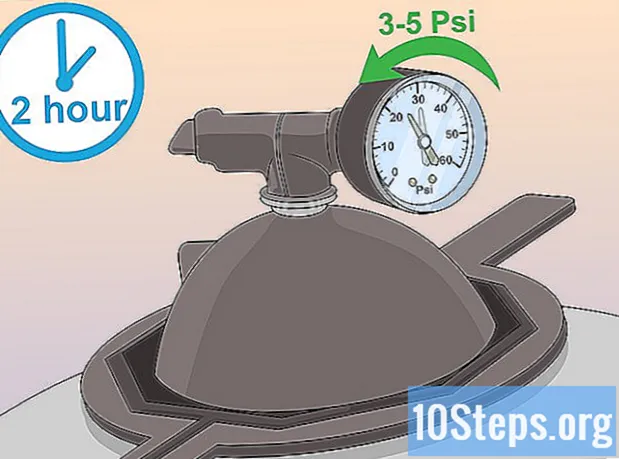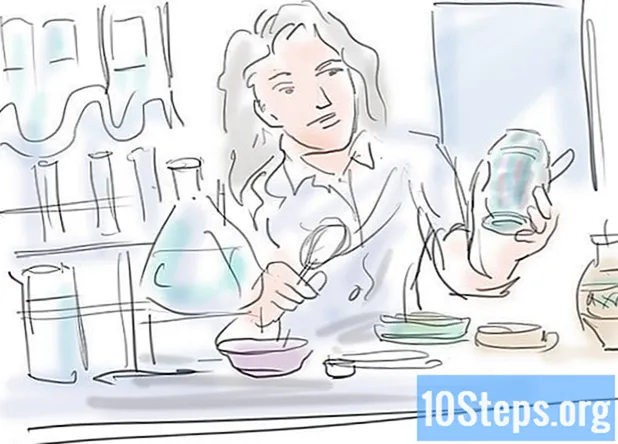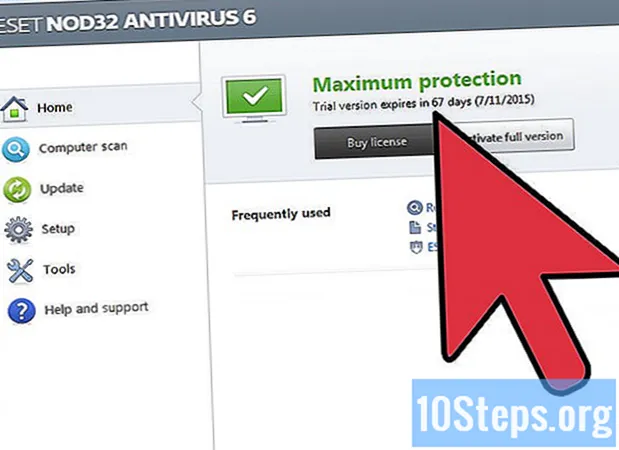विषय
का उपयोग करने के लिए इंफोटेनमेंट Apple CarPlay, आपको अपने iPhone (मॉडल 5 या बाद के) को USB केबल के साथ कार के मीडिया सेंटर से कनेक्ट करना होगा। कनेक्ट करने के बाद, आप CarPlay स्क्रीन से अपने फोन को नियंत्रित करने में सक्षम होंगे। आगे बढ़ने का सबसे आसान तरीका सिरी का उपयोग करना है, जिसे आप अपने हाथों को पहिया से दूर किए बिना और अपनी आंखों को सड़क से दूर कर सकते हैं।
कदम
भाग 1 का 5: कनेक्शन बनाना
CarPlay की सीमाओं को समझें। कार्यक्रम कुछ iPhone कार्यों के लिए दूसरी स्क्रीन के रूप में कार्य करता है (और केवल इसके साथ सहभागिता करता है)। डिवाइस अभी भी पूरे ऑपरेशन करेगा; अर्थात्, CarPlay सेल फोन के GPS का उपयोग करेगा, न कि कार का। इसके अलावा, यह आंतरिक रोशनी जैसे वाहन सेटिंग्स से कनेक्ट नहीं होता है। CarPlay iPhone की विशेषताओं, मैप्स, संगीत, फोन, पॉडकास्ट, आदि के लिए त्वरित और आसान पहुँच देने के लिए डिज़ाइन किया गया है। - जबकि उपयोगकर्ता चला रहा है।

देखें कि क्या कार का मीडिया केंद्र संगत है। CarPlay सिस्टम के साथ संगत होना चाहिए। कई निर्माता अपने वाहनों के नए मॉडल में कार्यक्रम को शामिल करते हैं। यदि यह आपके लिए मामला नहीं है, तो एक बाहरी रिसीवर (किसी भी कार ऑडियो स्टोर पर पाया गया) स्थापित करें।- यदि आप अपने दम पर CarPlay रिसीवर स्थापित करने का प्रयास करना चाहते हैं, तो इस लेख का संदर्भ लें - लेकिन सबसे अधिक अनुशंसित एक पेशेवर में कॉल करना है।

देखें कि क्या आपका iPhone संगत है। फोन को काम करने के लिए CarPlay के लिए एक लाइटनिंग केबल के साथ जोड़ा जाना चाहिए। इसलिए, केवल मॉडल 5 या उच्चतर करेंगे, क्योंकि पिछले संस्करणों में 30-पिन कनेक्टर हैं।
कार मीडिया सेंटर पर iPhone को USB पोर्ट से कनेक्ट करें। अपने फोन की लाइटनिंग केबल (मूल या वैकल्पिक) का उपयोग करें। CarPlay कनेक्ट होने पर ही काम करता है।
- CarPlay में ब्लूटूथ के माध्यम से iOS के लिए एक वायरलेस संस्करण उपलब्ध है, लेकिन अभी भी कोई गारंटी नहीं है कि यह विधि काम करेगी।

मीडिया सेंटर पर CarPlay शुरू करें। प्रक्रिया के सटीक चरण कार की प्रणाली पर निर्भर करते हैं। आमतौर पर मुख्य मेनू में CarPlay के लिए एक बटन होता है (या पैनल पर कुछ भौतिक)। अन्य मामलों में, आईफोन कनेक्ट होने पर प्रोग्राम अपने आप खुल जाता है।- जब CarPlay खुलता है, तो iPhone स्क्रीन लॉक हो जाती है। प्रोग्राम को एक्सेस करने के लिए आपको इसे अनलॉक करना पड़ सकता है। जल्द ही, वह चालक को विचलित करने से बचने के लिए फिर से ब्रेक लगाएगा।
5 का भाग 2: कारपेट को नेविगेट करना
CarPlay द्वारा नियंत्रित ऐप खोलने के लिए बटन टैप करें। ऐप्पल प्रोग्राम के साथ उपयोग के लिए कई सिस्टम ऐप उपलब्ध कराता है, और आप कंपनी द्वारा अनुमोदित अन्य विकल्पों को देखने के लिए स्क्रीन को स्वाइप भी कर सकते हैं (यदि आपने उन्हें पहले से स्थापित किया है, तो निश्चित रूप से)। भानुमती, Spotify और अन्य स्ट्रीमिंग ऐप बस कुछ ही हैं।
मीडिया सेंटर पर भौतिक बटन का उपयोग करें। वे CarPlay के साथ भी काम करते हैं। प्रोग्राम विकल्पों तक पहुँचने के लिए आवश्यक रूप से घुमाएँ और कसें।
वॉइस कमांड द्वारा CarPlay को नियंत्रित करने के लिए सिरी का उपयोग करें। यह प्रोग्राम का उपयोग करने का सबसे प्रभावी तरीका है, क्योंकि ड्राइवर को गाड़ी चलाते समय स्क्रीन पर नहीं देखना है। सिरी को सक्रिय करने के लिए, वॉइस बटन (स्टीयरिंग व्हील पर) दबाएं या iPhone होम बटन को दबाए रखें जबकि कारप्ले स्क्रीन खुला है।
- सिरी के साथ, आप लगभग किसी भी कमांड को निष्पादित कर सकते हैं जो CarPlay समर्थन करता है। उदाहरण के लिए, आप इसे सक्रिय कर सकते हैं और कार के स्पीकर पर कॉल लगाने के लिए "कॉल जॉन" कह सकते हैं। विषय पर अधिक जानकारी प्राप्त करने के लिए नीचे दिए गए अनुभाग देखें।
भाग 3 का 5: बनाना कॉल
सिरी का उपयोग करके कॉल करें। CarPlay के साथ किसी को कॉल करने का यह सबसे तेज़ और सबसे सुरक्षित तरीका है।
- आप कारप्ले फोन बटन पर भी क्लिक कर सकते हैं (हालांकि यह ड्राइव करते समय अनुशंसित नहीं है)।
सिरी को खोलें। वॉयस बटन (स्टीयरिंग व्हील पर) या कारप्ले होम बटन को दबाकर रखें।
कहो “पुकारो अमुक"अथवा फोन करें फ़ोन नंबर"और सिरी टाइप करने के लिए प्रतीक्षा करें। यदि आपकी फोनबुक में एक ही नाम के कई लोग हैं, तो आपको यह निर्दिष्ट करना होगा कि आप किसको कॉल करना चाहते हैं।
कार स्टीरियो के साथ कनेक्शन पूरा करें। स्पीकर के माध्यम से कॉल की आवाज बाहर आएगी।
कॉल को समाप्त करने के लिए स्टीयरिंग व्हील या CarPlay स्क्रीन पर हैंग अप बटन दबाएं। इस प्रकार, यह कार्यक्रम उस फ़ंक्शन पर वापस आ जाएगा जो उसने पहले किया था।
5 का भाग 4: दिशाएँ प्राप्त करना
सिरी को खोलें। कार्यक्रम स्थानों को खोजने में सक्षम है, मार्गों की गणना करता है और स्वचालित रूप से जीपीएस के रूप में काम करता है - सभी कुछ आदेशों के साथ, बिना चालक को अपनी आंखों को सड़क पर ले जाने के बिना।
- सिरी खोलने के लिए वॉइस (स्टीयरिंग व्हील पर) या होम (कारप्ले स्क्रीन पर) दबाए रखें।
- आप अपने iPhone से मैप्स ऐप भी खोल सकते हैं, हालांकि यह ड्राइविंग करते समय जोखिम भरा है।
यह कहना "(कुछ स्थान) के लिए मुझे निर्देश दें". सड़क का नाम, शहर या लैंडमार्क कहें। यदि सिरी स्थान नहीं पहचानता है, तो कृपया अधिक जानकारी प्रदान करें।
मार्ग की गणना करने के लिए कार्यक्रम की प्रतीक्षा करें। इसमें थोड़ा सा समय लग सकता है। निर्देश देने और एक विशिष्ट स्थान पर मार्ग की गणना करने के बाद, सिरी स्वचालित रूप से मैप्स को खोल देगा, जिससे गंतव्य पर विस्तृत नेविगेशन सक्षम हो जाएगा।
पास के स्थानों को खोजने के लिए सिरी का उपयोग करें। IOS 9 पर, मैप्स एप्लिकेशन में "अगला" फ़ंक्शन है। इसलिए आप उदाहरण के लिए, गैस स्टेशन या रेस्तरां जैसे बिंदु पा सकते हैं।
- सिरी खोलें और कहें "पास में एक गैस स्टेशन खोजें"। कार्यक्रम CarPlay स्क्रीन पर निकटतम स्टेशन प्रदर्शित करेगा।
- मार्ग को अनुकूलित करने के लिए कार्यक्रम के लिए आप जिस पोस्ट पर जाना चाहते हैं, उस पर क्लिक करें।
भाग 5 का 5: संगीत बजाना
देखें कि आपके पास अपने iPhone पर स्ट्रीमिंग सेवाएं हैं या नहीं। चूंकि CarPlay केवल iPhone के लिए एक स्क्रीन के रूप में कार्य करता है, इसलिए आपको अपने फोन पर संगीत फ़ाइलों को सहेजना होगा या डाउनलोड करना होगा और / या Apple Music, Spotify और भानुमती जैसी किसी सेवा की सदस्यता लेनी होगी। यदि आप स्ट्रीम करने का निर्णय लेते हैं, तो याद रखें कि आपको भुगतान करना होगा।
- यदि आप ऐप्पल म्यूज़िक के माध्यम से संगीत बजाते हैं, तो आईफ़ोन फोन पर डाउनलोड किए गए ट्रैक को दिखाएगा या ट्रैक और स्ट्रीम ट्रैक करेगा जिन्हें डाउनलोड नहीं किया गया है।
सिरी को खोलें। आप पूरी तरह से संगीत को नियंत्रित करने और दिशा के लिए अपने हाथों और आंखों को मुक्त करने के लिए कार्यक्रम का उपयोग कर सकते हैं।
- सिरी खोलने के लिए वॉयस बटन (स्टीयरिंग व्हील पर) या होम बटन (कारप्ले स्क्रीन पर) दबाए रखें।
सिरी को बताओ कि तुम क्या सुनना चाहते हो। कार्यक्रम संगीत से संबंधित कई अलग-अलग आदेशों को पहचानता है; आपको जो चाहिए, उसे मांगें। उदाहरण के लिए: कहो "से संगीत खेलते हैं कलाकार x"या" अंतिम एल्बम चलाएं कलाकार y"विशिष्ट सूचियों या गीतों को सुनने के लिए।
- यदि आपके पास प्लेलिस्ट है, तो उन्हें खेलने के लिए अपने नाम सिरी को बताएं।
संगीत को नियंत्रित करने के लिए सिरी का उपयोग करें। जब प्रोग्राम संगीत चला रहा हो, तो आप अपनी इच्छानुसार कोई भी समायोजन कर सकते हैं। उदाहरण के लिए: "यादृच्छिक को सक्षम करें", "पॉज़", "टू", "प्ले" आदि कहें।
अन्य संगीत ऐप्स के साथ सिरी का उपयोग करने का प्रयास करें। सिरी Apple म्यूजिक के साथ अच्छा काम करता है, लेकिन हमेशा Spotify, पेंडोरा और पसंद जैसे विकल्पों के साथ नहीं। हर एक को देखने के लिए प्रयास करें कि क्या काम करता है।